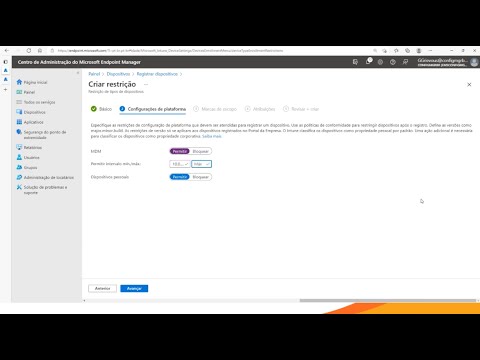LinguLab WordCloud é um livre Extensão de escritório que permite criar e incorporar uma nuvem de palavras com base no texto de sua Microsoft Word documento. É uma maneira muito boa e interessante de resumir e search engine otimizando o arquivo do Word. Criar uma nuvem de palavras lhe dará uma idéia das frases e palavras-chave mais usadas e pode até ser usada para uma rápida compreensão do seu documento.

Como instalar o WordLoud do LinguLab
- Abra o Microsoft Word.
- Vá para a guia Inserir e clique em "Aplicativos do Office".
- Clique em "Ver todos os …" no menu suspenso.
- Agora, clique no link "Loja".
- Na loja, pesquise por "LinguLab WordCloud" e clique em "Adicionar".
- Agora, clique no botão "Confiar" e conclua o procedimento de login.
- Você instalou a extensão com sucesso!
Crie uma nuvem de palavras em documentos do Word
Agora, para criar uma nuvem de palavras do seu documento, acesse a guia "Inserir" e, em seguida, "Aplicativos do Office", selecione o "LinguLab WordCloud" e o aplicativo será carregado na barra lateral. Agora, selecione o texto, se desejar, ou pressione o botão "Documento inteiro" para criar uma nuvem de palavras com base no documento completo.
Existem três tipos de nuvens que você pode criar:
- Centrado: As palavras-chave mais relevantes recebem a posição central e as palavras-chave menos usadas são organizadas em torno das palavras-chave centralizadas.
- AleatóriaComo as sugestões de nomes, as palavras-chave são dispostas aleatoriamente, mas ainda assim as palavras-chave mais usadas recebem foco por tamanho aumentado e ousadia de letras.
- Ascendente: Essa nuvem organiza as palavras-chave em ordem alfabética e mantém as palavras-chave mais relevantes focadas.
Quando terminar de criar sua nuvem, clique no botão "Inserir" para colocar a nuvem de palavras em seu documento. Você pode até fazer alterações manuais na nuvem, pois é um texto simples, mas cada palavra tem um tamanho de fonte diferente. LinguLab WordCloud tem uma capacidade de detectar automaticamente os idiomas. O idioma detectado é exibido em verde na própria barra lateral.
No geral, é uma boa extensão e, acredite ou não, as nuvens de palavras são a melhor maneira de descrever seu documento de forma breve e extensiva. A nuvem pode até permitir que você otimize seu documento do Word. Você pode basicamente ter a ideia de como o mecanismo de busca vai ocupar o posto.
ATUALIZAÇÃO: Parece que o LinguLab foi descontinuado. Não foi possível encontrar nenhum link para baixar o LinguLab WordCloud.